Как использовать фильтры на Snapchat
Автор:
Monica Porter
Дата создания:
15 Март 2021
Дата обновления:
27 Июнь 2024

Содержание
- этапы
- Метод 1 из 3: Включите фильтры Snapchat
- Метод 2 из 3: Применение фильтров к фотоснимкам
- Метод 3 из 3: Применение фильтров к видеоснимкам
Snapchat очень интересное приложение. Помимо всего прочего, к фотографиям и видео, которые вы отправляете, можно применять всевозможные визуальные эффекты. Веселись!
этапы
Метод 1 из 3: Включите фильтры Snapchat
- Запустите Snapchat. Нажмите значок, представляющий белого призрака на желтом фоне.
- Если вы еще не подключены, нажмите войти и введите свое имя пользователя (или адрес электронной почты) и пароль.
-
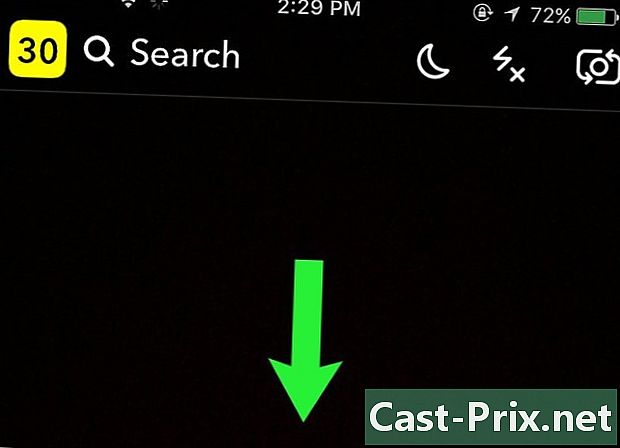
Откройте свой профиль. Откройте его, проведя вниз по экрану камеры. -

Нажмите sur⚙️. Это значок в правом верхнем углу экрана. -

Откройте меню настроек. Прокрутите меню вниз и нажмите управлять в разделе Дополнительные опции. -

Активируйте фильтры. Сдвиньте кнопку рядом с опцией фильтры направо Он станет зеленым, и вы сможете применять фильтры к своим снимкам.- Если кнопка уже зеленая, фильтры уже включены.
Метод 2 из 3: Применение фильтров к фотоснимкам
-

Вернитесь к камере. Нажимайте кнопку «Назад» в верхнем левом углу экрана, пока не вернетесь на страницу своего профиля, а затем проведите по экрану вверх. -

Покажите линзы. Нажмите на экран и удерживайте палец. Через некоторое время справа от кнопки камеры появятся значки.- Чтобы применить эффекты к своему лицу или лицу друга, отцентрируйте свое лицо в центре экрана и коснитесь его.
- Нажмите значок в форме камеры в правом верхнем углу, чтобы изменить направление движения камеры в телефоне.
-

Выберите объектив. Проведите пальцем вправо, чтобы просмотреть различные эффекты. Среди самых распространенных вы найдете собачью голову, лань или обмен мордами.- Многие эффекты меняются, если вы открываете рот или поднимаете брови (например, голова собаки тянет язык, когда вы открываете рот).
-

Сфотографируй. Нажмите круглую кнопку внизу экрана. Фотография будет сделана с выбранным вами объективом. -

Посмотреть фильтры. Проведите пальцем влево или вправо на фото. Вы увидите фильтры появляются на вашей оснастке. Наиболее распространенными фильтрами являются следующие.- Lheure.
- Высота над уровнем моря.
- Текущая наружная температура.
- Показания, основанные на вашем местоположении (например, город, в котором вы находитесь).
- Snapchat может запросить разрешение на доступ к вашему местоположению, если вы впервые используете эти фильтры. В этом случае нажмите разрешение.
-

Ищите дополнительные опции. Нажмите на фильтры, чтобы увидеть, есть ли у них другие варианты. Например, если вы примените фильтр температуры и коснитесь его, вы можете выбрать между градусами Фаренгейта и Цельсия. -

Смешайте фильтры. Вы можете применить несколько фильтров к одной привязке. Примените один, затем, удерживая палец на экране, удерживайте фильтр, проводя пальцем вправо или влево другим пальцем.- Например, вы можете активировать температурный фильтр, а затем удерживать палец и одновременно применять фильтр в зависимости от вашего местоположения.
- Некоторые фильтры нельзя применять вместе (например, время и высоту).
-

Отправь свой Snap. Как только вы закончите, вы можете отправить Snap на один из ваших контактов на Snapchat, нажав белую стрелку в правом нижнем углу экрана. Выберите получателя или опубликуйте снимок как историю, чтобы его увидели все ваши друзья. Для этого коснитесь квадрата с символом + рядом с нижней частью экрана. Теперь, когда вы знаете, как применять фильтры к фотографиям, пришло время научиться применять их к видео!
Метод 3 из 3: Применение фильтров к видеоснимкам
-

Нажмите на экран. Нажмите и удерживайте палец. Вы должны увидеть значки с правой стороны кнопки камеры.- Чтобы применить линзы к лицу или лицу друга, отцентрируйте свое лицо в центре экрана и коснитесь его.
- Нажмите значок камеры в правом верхнем углу, чтобы изменить направление камеры на вашем телефоне.
-

Пройдите через линзы. Проведите вправо, чтобы увидеть различные доступные эффекты. Среди наиболее распространенных у вас есть голова собаки, лань или обмен мордами.- Некоторые линзы меняют ваш голос, если вы говорите при активации. Они кратко показывают «изменение голоса» на экране, когда вы выбираете их.
-

Возьми видео. Нажмите круглую кнопку в нижней части экрана и нажмите и удерживайте, чтобы записать видео. Вы можете сэкономить на 10 секунд с Snapchat. -

Добавьте фильтры. Проведите пальцем влево или вправо по видео, чтобы применить фильтры. Наиболее распространенными являются следующие.- обратная перемотка : значок, представляющий три стрелки, указывающие влево (<<<) позволяет воспроизводить видео в обратном направлении.
- Быстрая стирка : Иконки в форме кролика ускоряют видео. Одна из этих иконок (кролик с линиями сверху и снизу) ускоряется гораздо быстрее, чем кролик без линий.
- Медленное движение : иконка descargot позволяет передавать видео в два раза быстрее. Таким образом, вы можете иметь видео до 20 секунд (для основного видео 10 секунд).
- Отображение температуры.
- Время показа.
- Если вы используете фильтры впервые, то Snapchat может запросить у вас разрешение на доступ к вашему местоположению. В этом случае нажмите разрешение.
-

Изучите другие варианты. Нажмите на фильтры, чтобы увидеть, есть ли у них другие варианты. Например, если вы примените фильтр температуры и коснитесь его, вы можете выбрать между градусами Цельсия и Фаренгейта. -

Смешайте несколько фильтров. Примените один из требуемых фильтров и удерживайте его, удерживая палец на экране, проводя пальцем вправо или влево другим пальцем.- Например, вы можете применить черно-белый фильтр, удержать его на месте и отобразить фильтр холостого хода.
- Некоторые фильтры (например, режим ожидания и ускоренная перемотка вперед) нельзя применять вместе.
-

Отправить Snap. Когда все будет готово, отправьте его одному из ваших друзей по Snapchat: нажмите белую стрелку в правом нижнем углу и выберите получателя или опубликуйте видео в Story, чтобы все ваши контакты могли его увидеть. Для этого коснитесь квадрата со знаком + рядом с нижней частью экрана.

- Нанесите Lense на лицо, прежде чем делать снимок или снимать себя.
- Если ваше приложение Snapchat не устарело, возможно, вы не сможете получить доступ к последним доступным фильтрам.

